1、文件设置为了查看形状图层,创建了单独的文档。将背景图片前面,放置了三个人的形状。在底部,添加了渐变的拼音字母。
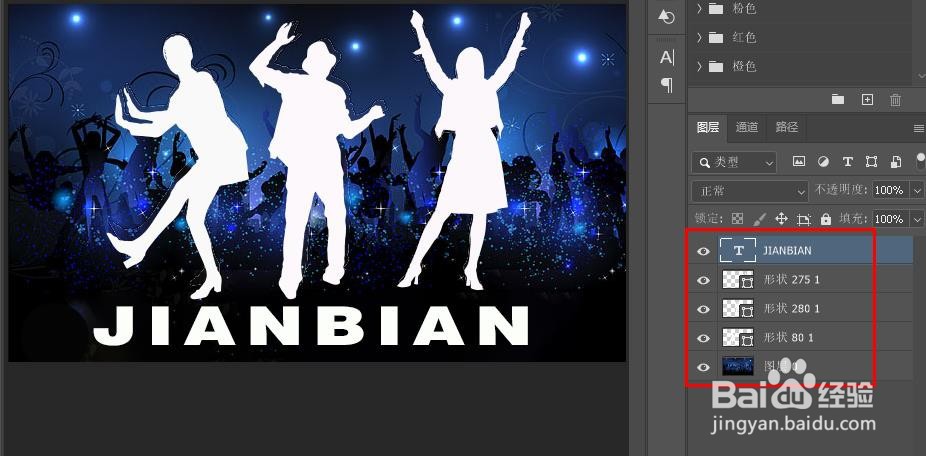
2、将渐变拖放到形状上将渐变拖放到形状上。背景图像大部分是蓝色,打开渐变面板中的蓝色设置。然后我一个渐变拖放到左侧的第一个形状上。形状立即填充渐变。


3、渐筐毙险裆变直接应用于形状没有看到渐变填充图层。相反,将渐变直接应用于形状本身。这是因为形状层支持渐变填充。请直接查看图层面板中的形状的预览缩略图。
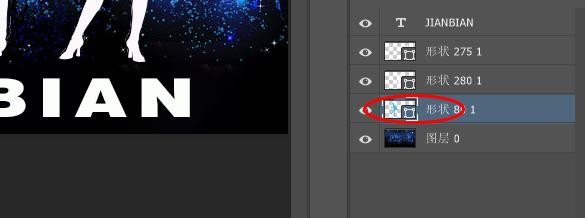
4、将渐变应用于形状作为渐变填充图层您可以将它们应用为渐变填充图层。只需按住键盘上的 Ctrl 键,同时将渐变拖放到形状上。
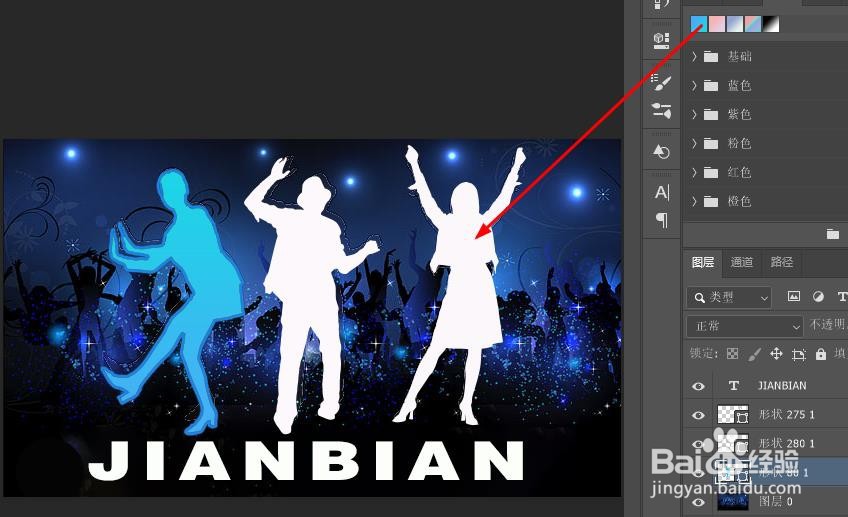

5、因为我按住了 Ctrl键,这一次 添加了渐变作为渐变填充图层。

6、将渐变应用于形状作为渐变叠加效果如果您想将渐变应用于形状作为渐变叠加图层效果,请在拖放渐变时按住键盘上的 Ctrl+Alt。

7、将渐变应用于文字图层将渐变拖放到文字图层上时,文本立即变成了渐变颜色。

